win10应用商店设置安装路径无法修改解决方法
更新时间:2021-06-29 09:46:27作者:xinxin
由于win10系统中应用商店下载程序时都是默认的安装路径,而都会选择安装到系统盘中,严重占据着系统盘的内存,因此我们就需要对此进行修改,然而却遇到了应用商店安装路径无法修改的情况,对此小编在这里就来告诉大家win10应用商店设置安装路径无法修改解决方法。
推荐下载:win10 64位纯净版
具体方法:
第一步、在win10系统上,点击左下方的开始菜单,选择设置图标,如下图所示:
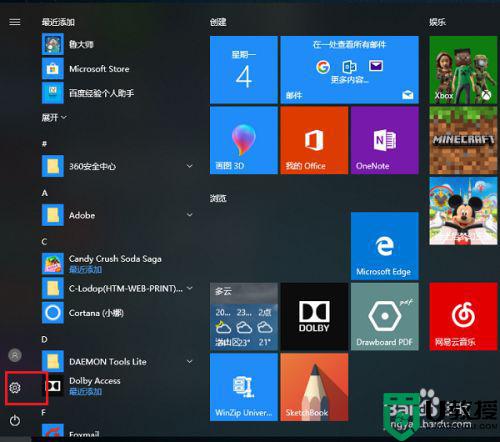
第二步、进去Windows设置界面之后,点击系统,如下图所示:
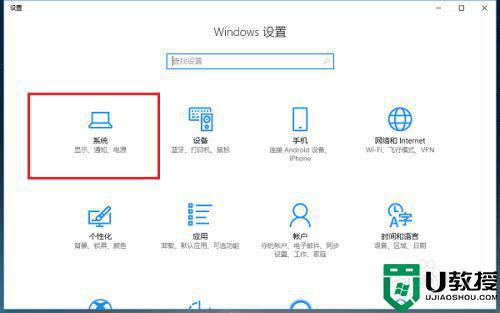
第三步、进去系统设置界面之后,点击存储,如下图所示:
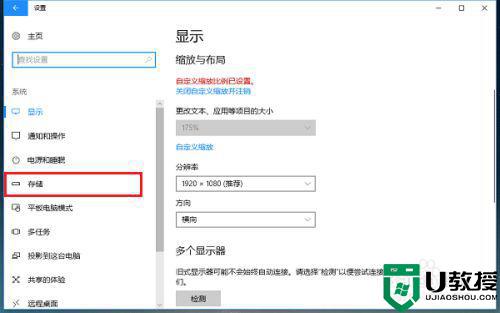
第四步、进去存储界面之后,下滑找到“更改新内容的保存位置”,如下图所示:
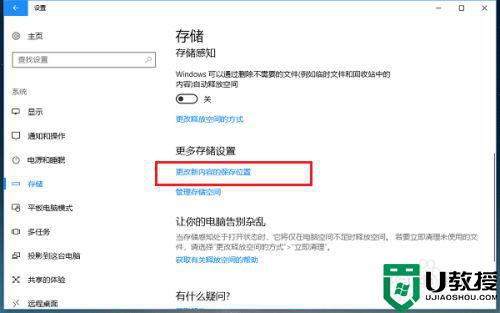
第五步、进去更改新内容的保存位置界面之后,可以看到新的应用默认保存在C盘,如下图所示:
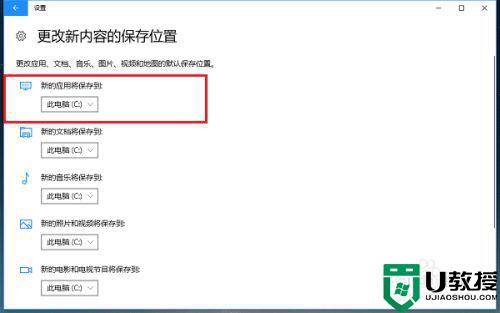
第六步、我们也可以选择新应用安装路径为D盘,点击应用就完成了,再从应用商店下载安装应用,就保存在D盘了,如下图所示:
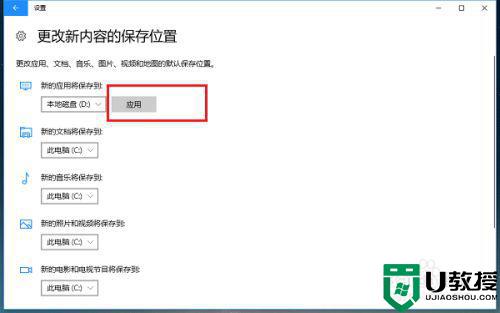
上述就是小编给大家介绍的win10应用商店设置安装路径无法修改解决方法了,有遇到这种情况的用户可以按照小编的方法来进行解决,希望能够帮助到大家。
win10应用商店设置安装路径无法修改解决方法相关教程
- win10应用商店更改默认安装路径后无法下载解决方法
- Win10应用商店的下载路径在哪里改 修改win10应用商店下载路径的方法
- 重装win10应用商店找不到路径怎么办 win10重装应用商店提示安装路径不存在的修复步骤
- 怎么改变win10应用商店安装路径 win10怎么修改微软商店安装位置
- wni10商店下载修改路径方法 windows10商店怎样更改下载路径
- win10商店应用安装位置怎么修改 win10如何修改微软商店安装位置
- win10应用商店应用无法安装错误代码0x80070005解决方法
- 修复w10应用商店方法 win10应用商店无法打开怎么办
- win10商店安装位置在哪修改 win10商店安装位置怎么更改
- win10更改应用商店下载路径后还是下载到c盘怎么回事
- Win11如何替换dll文件 Win11替换dll文件的方法 系统之家
- Win10系统播放器无法正常运行怎么办 系统之家
- 李斌 蔚来手机进展顺利 一年内要换手机的用户可以等等 系统之家
- 数据显示特斯拉Cybertruck电动皮卡已预订超过160万辆 系统之家
- 小米智能生态新品预热 包括小米首款高性能桌面生产力产品 系统之家
- 微软建议索尼让第一方游戏首发加入 PS Plus 订阅库 从而与 XGP 竞争 系统之家
热门推荐
win10系统教程推荐
- 1 window10投屏步骤 windows10电脑如何投屏
- 2 Win10声音调节不了为什么 Win10无法调节声音的解决方案
- 3 怎样取消win10电脑开机密码 win10取消开机密码的方法步骤
- 4 win10关闭通知弹窗设置方法 win10怎么关闭弹窗通知
- 5 重装win10系统usb失灵怎么办 win10系统重装后usb失灵修复方法
- 6 win10免驱无线网卡无法识别怎么办 win10无法识别无线网卡免驱版处理方法
- 7 修复win10系统蓝屏提示system service exception错误方法
- 8 win10未分配磁盘合并设置方法 win10怎么把两个未分配磁盘合并
- 9 如何提高cf的fps值win10 win10 cf的fps低怎么办
- 10 win10锁屏不显示时间怎么办 win10锁屏没有显示时间处理方法

